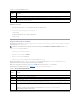Users Guide
So rufen Sie Wiederherstellungsinformationen ab:
1. Installieren Sie ein NULL-Modemkabel zwischen dem CMC und dem Client-Computer.
2. ÖffnenSieeinenTerminalemulatorIhrerWahl(z.B.HyperTerminaloderMinicom).StellenSieFolgendesein:8Bit,keineParität,keineAblaufsteuerung,
Baudrate 115200.
Bei einem Kernspeicherfehler wird alle 5 Sekunden eine Fehlermeldung angezeigt.
3. DrückenSiedie<Eingabetaste>.WenndieEingabeaufforderungWiederherstellungangezeigtwird,stehenzusätzlicheInformationenzurVerfügung.
Die Eingabeaufforderung zeigt die CMC-Steckplatznummer und den Fehlertyp an.
UmdieUrsachedesFehlersunddieSyntaxfüreinigeBefehleanzuzeigen,gebenSieFolgendesein:
recover
DrückenSiedanndieTaste<Eingabe>.BeispielevonEingabeaufforderungen:
recover1[self test] CMC 1 Selbsttestfehler
recover2[Bad FW images] CMC2-Imagesbeschädigt
l WenndieEingabeaufforderungaufeinenSelbsttestfehlerhinweist,befindensichkeinebetriebsfähigenKomponentenaufdemCMC.DerCMCist
unbrauchbarundmusszuDellzurückgesendetwerden.
l Wenn die Eingabeaufforderung BeschädigteFirmware-Images anzeigt, befolgen Sie die Schritte unter Firmware-Image wiederherstellen, um
das Problem zu beheben.
Firmware-Image wiederherstellen
DerCMCgehtindenWiederherstellungsmodusüber,wenneinnormalerStartdesCMC-Betriebssystemsnichtmöglichist.ImWiederherstellungsmodussteht
einkleinerTeilsatzanBefehlenzurVerfügung,mitdenenSieFlash-GerätedurchHochladenderFirmware-Aktualisierungsdatei firmimg.cmc neu
programmierenkönnen.DiesistdieselbeFirmware-Image-Datei,dieauchfürnormaleFirmware-Aktualisierungen verwendet wird. Der
WiederherstellungsvorgangszeigtdielaufendeAktivitätanundstartetamEndedasCMC-Betriebssystem.
Wenn Sie recover eingeben und dann bei der Eingabeaufforderung zur WiederherstellungdieTaste<Eingabe>drücken,werdender
WiederherstellungsgrundunddieverfügbarenUnterbefehleangezeigt.EinBeispieleinerWiederherstellungsabfolgekönntefolgendermaßenlauten:
recover getniccfg
recover setniccfg 192.168.0.120 255.255.255.0 192.168.0.1
recover ping 192.168.0.100
recover fwupdate -g -a 192.168.0.100
Fehlerbehebung bei Netzwerkproblemen
Mit dem internen CMC-AblaufverfolgungsprotokollkönnenSieCMC-Warnmeldungen und den CMC-Netzwerkbetriebdebuggen.SiekönnenüberdieCMC-
Webschnittstelle (siehe Diagnosekonsole verwenden) oder RACADM (siehe RACADM-Befehlszeilenschnittstelle verwenden und Abschnitt gettracelog-Befehl im
Dell Chassis Management Controller Firmware Version 2.0 Administrator-Referenzhandbuch) auf das Ablaufverfolgungsprotokoll zugreifen.
Das Ablaufverfolgungsprotokoll verfolgt die folgenden Informationen:
l DHCP - Verfolgt Pakete, die an einen DHCP-Server gesendet und von ihm empfangen werden.
l DDNS - Verfolgt dynamische Aktualisierungsanfragen und Antworten des DNS-Servers.
l KonfigurationsänderungenandenNetzwerkschnittstellen.
Das Ablaufverfolgungsprotokoll kann auch spezifische Fehlercodes der CMC-Firmware enthalten, die sich auf die interne CMC-Firmware beziehen und nicht auf
das Betriebssystem des verwalteten Systems.
VergessenesAdministratorkennwortzurücksetzen
ANMERKUNG: SchließenSiedasNetzwerkkabelandenRJ45ganzlinksan.
ANMERKUNG: ImWiederherstellungsmoduskönnenSiedenCMCnormalerweisenichtpingen,dakeinaktiverNetzwerkstapelvorhandenist.Mitdem
Befehl recover ping <TFTP-Server-IP>könnenSiedenTFTP-Server pingen, um die LAN-Verbindungzuüberprüfen.MöglicherweisemüssenSieauf
einigen Systemen den Befehl recover reset nach setniccfg verwenden.
VORSICHTSHINWEIS: MancheReparaturarbeitendürfennurvonqualifiziertenServicetechnikerndurchgeführtwerden.
FehlerbehebungsmaßnahmenodereinfacheReparaturensolltenSienurdannselbstdurchführen,wenndiesinderProduktdokumentation
autorisiert ist, oder Sie vom Team des Online- oderTelefonsupportsdazuaufgefordertwerden.SchädendurchnichtvonDellgenehmigte
WartungsarbeitenwerdennichtdurchdieGarantieabgedeckt.LesenundbefolgenSiediezusammenmitdemProduktzurVerfügunggestellten
Sicherheitshinweise.